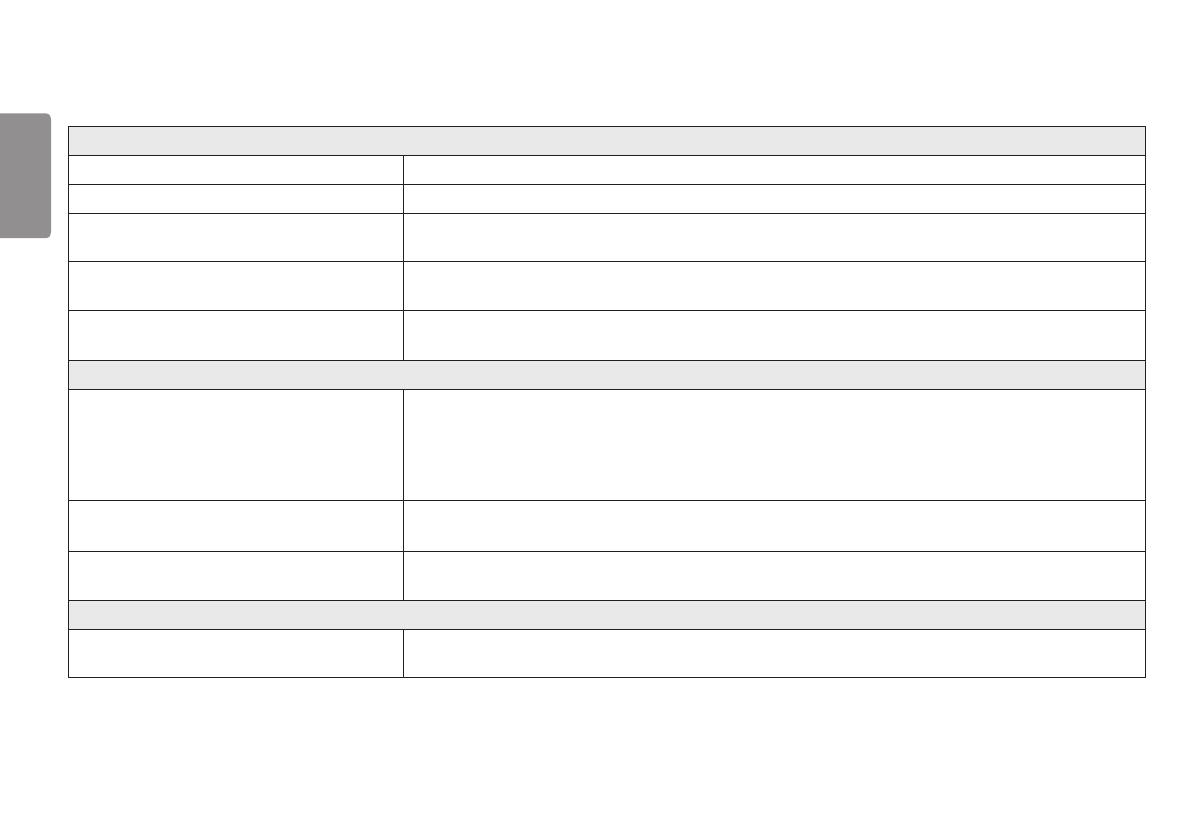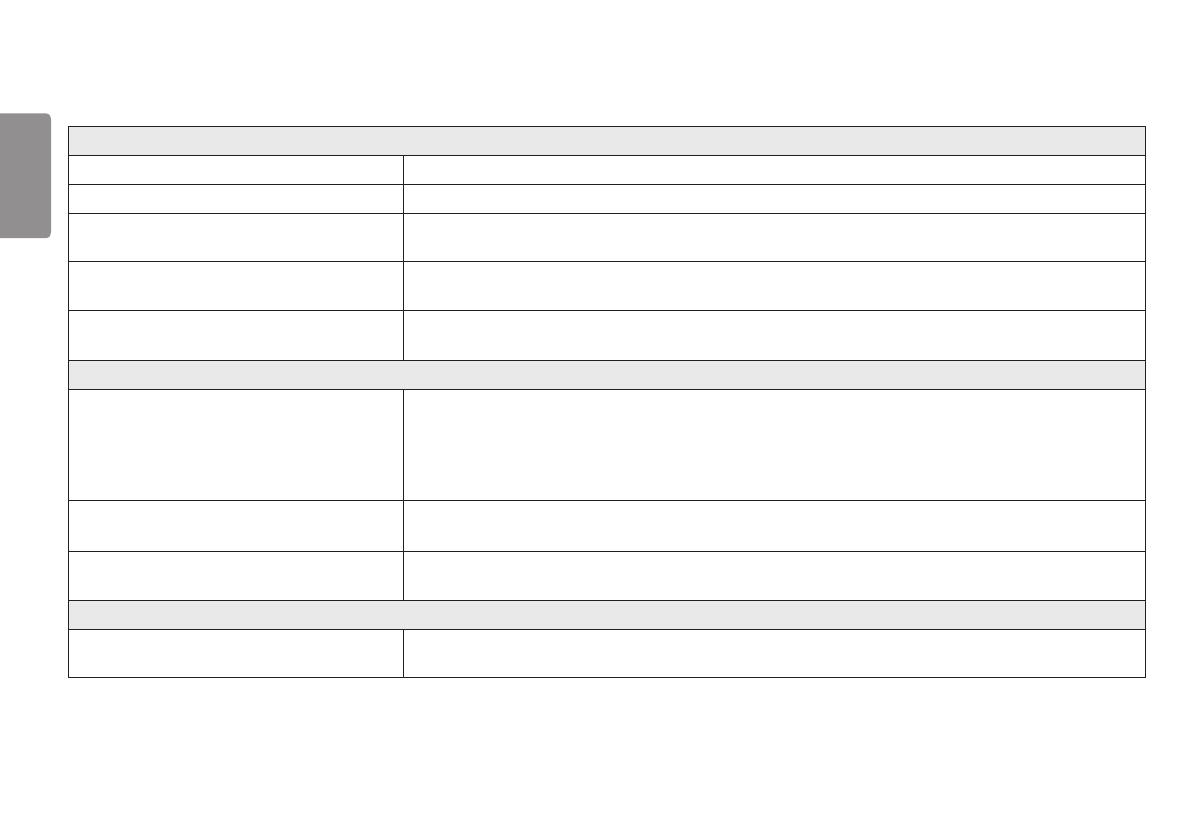
20
SUOMI
VIANMÄÄRITYS
Näytössä ei näy kuvaa.
Onko näytön virtajohto kytketty? • Tarkista, että virtajohto on oikein kytketty pistorasiaan.
Palaako virran merkkivalo?
• Tarkista virtajohdon kytkentä ja paina virtapainiketta.
Onko virta kytketty ja palaako virran merkkivalo valkoisena? • Tarkista, että kytketty tulo on käytössä (Asetukset > Tulo).
Näkyykö ruudussa teksti Ei Signaalia?
• Tämä ilmoitus näkyy, jos tietokoneen ja näytön välinen signaalikaapeli puuttuu tai sitä ei ole kytketty kunnolla. Tarkista kaapeli ja kytke tarvittaessa
uudelleen.
Näkyykö näytössä teksti Ulkopuolella?
• Näin käy, jos tietokoneesta (näytönohjaimesta) siirretyt signaalit ovat näytön vaaka- tai pystysuuntaisen taajuusalueen ulkopuolella. Tarkista oikea taajuus
tämän käyttöoppaan kohdasta Tuotteen tekniset tiedot.
Näytön kuva on epävakaa ja epätarkka. / Näytön kuvat jättävät varjojälkiä.
Valitsitko sopivan tarkkuuden?
• Jos valittu tarkkuus on HDMI 1080i 60/50 Hz (limitetty), näyttö saattaa vilkkua. Vaihda tarkkuus tarkkuuteen 1080p tai suositeltuun tarkkuuteen.
• Jos näytönohjaimeen ei määritetä suositeltuja (optimaalisia) tarkkuusasetuksia, tuloksena saattaa olla epätarkkaa tekstiä, himmeä näyttö, tavallista
pienempi tai väärin sijoittunut näyttöalue.
• Asetusten valitsemistavat saattavat vaihdella tietokoneen tai käyttöjärjestelmän mukaan, ja jotkin tarkkuusasetukset eivät välttämättä ole käytettävissä
näytönohjaimen suorituskyvystä riippuen. Tässä tapauksessa ota yhteys tietokoneen tai näytönohjaimen valmistajaan.
Jääkö kuva näkyviin myös silloin, kun näytöstä katkaistaan virta? • Pysäytyskuvan katseleminen pitkään saattaa vahingoittaa näyttöä ja jättää siihen haamukuvan.
• Voit pidentää näytön käyttöikää käyttämällä näytönsäästäjää.
Näkyykö ruudussa täpliä?
• Näyttöä käytettäessä ruudussa saattaa näkyä pikselöityneitä täpliä (punaisia, vihreitä, sinisiä, valkoisia tai mustia). Tämä on LCD-näytöissä normaalia. Se ei
ole virhe eikä, se heikennä näytön suorituskykyä.
Osa toiminnoista ei ole käytössä.
Eivätkö kaikki toiminnot ole käytettävissä, kun painat Valikko-
painiketta?
• OSD on lukittu. Poista OSD Lukitse käytöstä kohdassa Yleiset.